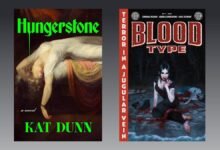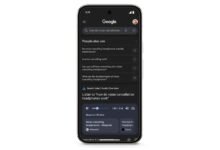Hogyan lehet kikapcsolni a Google AI áttekintéseit a webes keresésekben
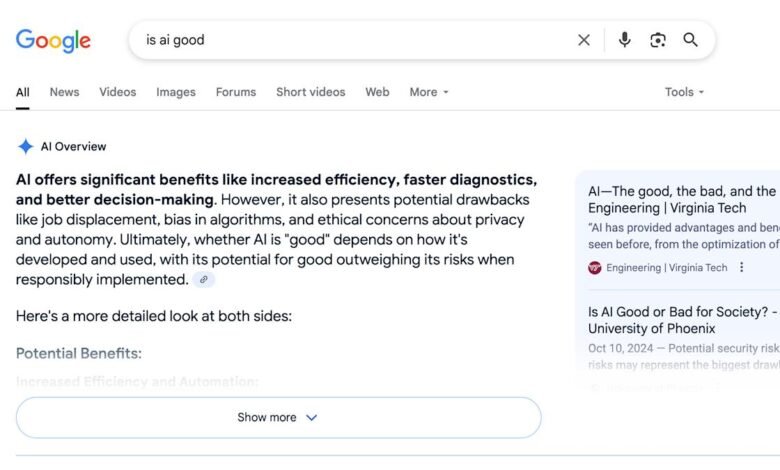
A Google AI áttekintése nem takarít meg időt. Egyrészt egy technológiai blognál dolgozom, és ezért szakmai szempontból kíváncsi vagyok arra, hogy a generált válaszok helyesek -e vagy sem, ezért néhány kullancsot töltök ki. (Válasz: Néha, de nem mindig!)
Akkor a dolgok egzisztenciálissá válnak, amikor elgondolkodom, mennyi ideig tarthat egy önmagán kialakító rendszer-ha az AI az olvasók látogatásain túlélő webhelyekről szóló válaszokat ad, akkor mi történik, ha senki sem látogatja meg ezeket a webhelyeket, mert az AI a választ megcímkézte? Még mindig írok weboldalakra, ha a webhelyek meghalnak a forgalmi éhezés miatt? Sokat kell gondolni arra, amikor csak a TSA legújabb lítium-ion akkumulátor-előírásait akarok.
Kíváncsi (és nem feltétlenül) az első eredmény, amikor a Google „Hogyan lehet kikapcsolni az AI áttekintést a Chrome -ban”, valójában nem válaszol a kérdésre. A Google támogatásból származó bejegyzés megvitatja a szolgáltatást, amikor az AI áttekintéseit kísérleti és a Google Labs -on keresztül kezelték. Navigáljon egy kicsit tovább az oldalon, és látni fogja:
Megjegyzés: Az „AI áttekintések és még sok más” kikapcsolása a keresési laboratóriumokban nem tiltja le az összes keresési AI áttekintést. Az AI áttekintések a Google keresés részét képezik, mint más funkciók, például a tudáspanelek, és nem lehet kikapcsolni.
Szerencsére intelligens emberekkel dolgozom, és egyikük egyszerű módszert adott nekem, hogy biztosítsam, hogy minden keresés a Chrome böngészőben megkerülje az AI áttekintést, és csak a Web fül eredményeit használja. Így lehet elkerülni az elpazarolt időt (és az energiát), így úgy kereshet, mint 2024.
Hogyan lehet kikapcsolni az AI áttekintését a krómban az asztalon
Kattintson a három pontra a króm böngésző jobb felső sarkában
Lépjen a Beállítások> Keresőmotor> Keresőmotorok kezelésére és a keresésre
A webhely keresése alatt kattintson a Hozzáadás gombra
Írja be a nevét: Google/Web
Írja be a parancsikont: https://www.google.com/
Írja be az URL -t: {Google: BaseURL} Keresés? UDM = 14 & Q =%S
Kattintson a Hozzáadás gombra
Google / Engadget
Ezután (kalap tipp a Tom hardveréhez, hogy segítsen nekem kitalálni) A keresési típust alapértelmezés szerint állítsa be az éppen létrehozott parancsikon melletti három pontra kattintva, és a Make alapértelmezett elemre kattint.
Most lépjen a Google „A legjobb laptop energiabankokra”, és kattintson az Engadget bejegyzésre (általában egy -négy eredmény lefelé), és töltsön néhány pillanatot a hirdetések (és az asztalom képének) nézésére, mielőtt továbblépnék, így még 2026 -ban is lehet munkát.
Egyéb módszerek az AI áttekintések kikapcsolására a Google Chrome -ban
Ugyanebben a Tom hardvercikkében Avram Piltch linkek az általa épített kiterjesztéshez, amely rendkívül egyszerű módja annak, hogy elrejtse az AI áttekintést a látótól. Még mindig generálja a választ, csak nem fogja látni. Inkább a fenti webes módszert szeretem, hogy elkerüljem a felesleges gépi feldolgozást az én nevében, de a kiterjesztés könnyebb, és tartja Önt az ismerős „All” keresési eredmények lapon, a tudáspanelekkel, a video -eredményekkel és hasonlókkal.
Ahhoz, hogy kikapcsolja a telefonján a Chrome AI áttekintését, a Tenbluelinks finom embereihez irányítom. Csak nyissa meg a linket a telefon böngészőjében, és kövesse az Android vagy az iOS lépéseit.